在MAC电脑中用户会收到“启动磁盘几乎已满”的消息。许多人解决这个问题的方法:删除不重要的和未使用的文件系统。但如果你想获得你的Mac的最佳性能水平,将“启动盘几乎已满“消息永久消掉,可以按照这些简单的步骤:
步骤1:找出存储占用空间最大的是什么
通过以下这些简单的步骤的启动磁盘存储很容易:
- 关于本机在屏幕上点击“左上角的苹果图标,点击“。
- 现在点击第三个选项卡“存储。
- 可以看到的启动磁盘存储彩色图,更多的空间被这些类型的文件占用。
在大多数情况下,最大存储被电影占据,照片或备份。你应该备份您所有的电影和照片放在次要位置,如果你不想失去你的数据。你可以使用时间机器或云存储iCloud,谷歌驱动器,Dropbox,或亚马逊云驱动器保存这些文件的安全。
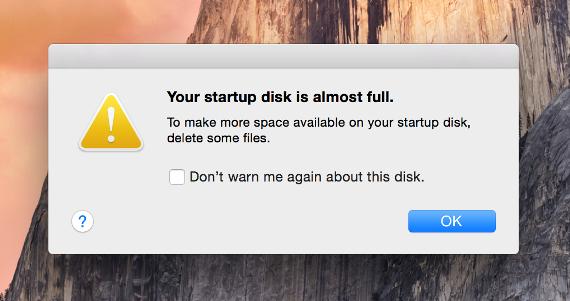
步骤2:使用Finder查找大文件
一旦看到哪些文件以存储空间最大可以删除它们,但如果不想删除整个数据或部分,可以找到特定的文件是以最大存储而不是整段用仪。
- 打开搜索到的偏好面板。
- 在侧边栏,点击前点击确保“所有我的文件”复选框。
- 现在回到Finder窗口。
- 我所有的文件,点击侧边栏上的。
- 点击订单大小选项卡来组织所有的文件按大小。
- 现在删除所有文件你不需要或者已经备份。
应该删除所有的文件,不需要或已有备份。要删除一个文件的最简单的方法是点击文件突出显示它,然后按命令删除的文件将被移动到垃圾桶,或者可以直接将文件拖到垃圾桶。
步骤3:删除旧的iPhone备份
如果你改变了你的iPhone和你的旧iPhone备份你的Mac那么你应该清楚,备份你不需要进一步了。这将释放更多的空间在启动盘。这遵循这些步骤:
- 打开iTunes
- 在顶部的菜单栏点击iTunes菜单。
- 现在点击偏好。
- 选择“设备”选项卡。
- 选择比你年长的最新备份的备份。
- 在删除备份按钮。
一般的iPhone备份占用了大量的空间,只要你有电流,可以删除旧的备份。
步骤4:清除下载文件夹
通常我们下载很多东西和使用它们,之后我们忘记删除。如果不需要就删除。这可以释放一些磁盘空间。
- 打开搜索和移动到菜单栏中。
- 现在点击侧栏下载。
- 选择你想要移动到一个特定的文件夹中的项目。
- 在移动这些物品,按命令选择所有剩余的项目。
- 然后选择“移动到垃圾箱”的所有文件移动到垃圾桶。
步骤5:清空你的垃圾
在下面的所有上述步骤,简单移动将免费一大笔的启动磁盘存储。
- 点击Dock中的图标,打开它的垃圾。
- 看看在垃圾桶里的所有文件,如果你删除任何文件意外然后右键点击文件并选择放回你的文件将被放回的地方。
- 现在点击右上角的按钮,清空垃圾箱。这将永久删除所有文件。
- 现在关闭窗口。
步骤6:重新启动你的Mac
当你完成以上步骤后,最后一步重新启动你的Mac。这将清除所有临时存储文件夹。当系统重新启动时,看不到“启动盘几乎已满”的消息提示。